JAVA基础教程————绘图
- 格式:ppt
- 大小:483.00 KB
- 文档页数:49

Java绘图之设置字型和颜色_Java教程Java绘图中,显示文字的方法主要有三种:(1)drawString(String str,int x,int y):在指定的位置显示字符串。
(2)drawChars(char data[],int offset,int length, int x, int y):在指定的位置显示字符数组中的文字,从字符数组的offset位置开始,最多显示length个字符。
(3)drawBytes(byte data[],int offset,int length,int x,int y), 在指定的位置显示字符数组中的文字,从字符数组的offset位置开始,最多显示length个字符。
这里给出的显示位置(x,y)为文字的基线的开始坐标,不是文字显示的矩形区域的左上角坐标。
文字字型有三个要素:∙字体:常用的字体有Times New Roman、Symbol、宋体、楷体等。
∙风格:常用的风格有三种:正常、粗体和斜体;分别用三个常量表示:Font.PLAIN(正常)、Font.BOLD(粗体)和Font.ITALIC(斜体)。
风格可以组合使用,例如,Font.BOLD+Font.ITALIC。
∙字号:字号是字的大小,单位是磅。
在Java语言中,用类Font对象字型。
Font类构造方法有:Font(String fontName,int style,int size),3个参数分别表示字体、风格和字号。
例如,代码:Font fnA = new Font(“细明本”,Font.PLAIN,12)设置的字型的是:细明体、正常风格,12磅字号。
Font类的其他常用方法:1.getStyle(),返回字体风格。
2.getSize(),返回字体大小。
3.getName(),返回字体名称。
4.isPlain(),测试字体是否是正常字体。
5.isBold(),测试字体是否是粗体。
6.isItalic(),测试字体是否是斜体。

Java的Graphics类进⾏绘图的⽅法详解Graphics类提供基本绘图⽅法,Graphics2D类提供更强⼤的绘图能⼒。
Graphics类提供基本的⼏何图形绘制⽅法,主要有:画线段、画矩形、画圆、画带颜⾊的图形、画椭圆、画圆弧、画多边形等。
1. 画线在窗⼝画⼀条线段,可以使⽤Graphics类的drawLine()⽅法:drawLine(int x1,int y1,int x2,int y2) 例如,以下代码在点(3,3)与点(50,50)之间画线段,在点(100,100)处画⼀个点。
g.drawLine(3,3,50,50);//画⼀条线段g.drawLine(100,100,100,100);//画⼀个点。
2. 画矩形有两种矩形:普通型和圆⾓型。
(1) 画普通矩形有两个⽅法:drawRect(int x,int y,int width,int height):画线框围起来的矩形。
其中参数x和y指定左上⾓的位置,参数width和height是矩形的宽和⾼。
fillRect(int x,int y,int width,int height):是⽤预定的颜⾊填充⼀个矩形,得到⼀个着⾊的矩形块。
以下代码是画矩形的例⼦:g.drawRect(80,100,40,25);//画线框g.setColor(Color.yellow);g.fillRect(20,70,20,30);//画着⾊块(2)画圆⾓矩形也有两个⽅法:drawRoundRect(int x,int y,int width, int height, int arcWidth, int arcHeight):是⽤线围起来的圆⾓矩形。
其中参数x和y指定矩形左上⾓的位置;参数width和heigth是矩形的宽和⾼;arcWidth和arcHeight分别是圆⾓弧的横向直径和圆⾓弧的纵向直径。
fillRoundRect(int x,int y,int width,int height,int arcWidth,int archeight):是⽤预定的颜⾊填充的圆⾓矩形。
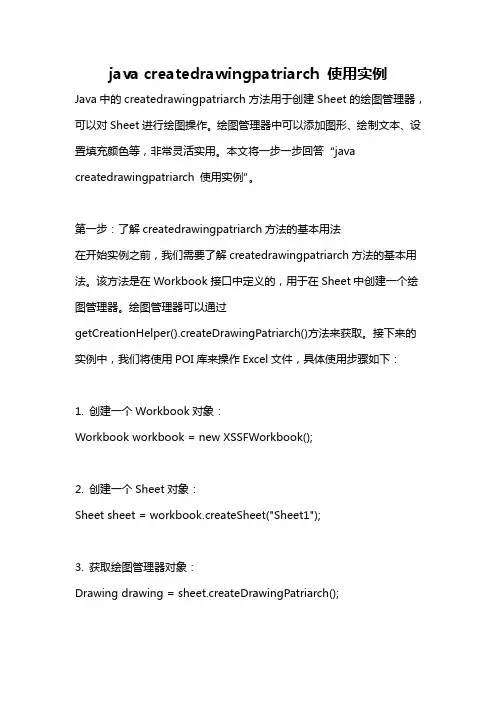
java createdrawingpatriarch 使用实例Java中的createdrawingpatriarch方法用于创建Sheet的绘图管理器,可以对Sheet进行绘图操作。
绘图管理器中可以添加图形、绘制文本、设置填充颜色等,非常灵活实用。
本文将一步一步回答“java createdrawingpatriarch 使用实例”。
第一步:了解createdrawingpatriarch方法的基本用法在开始实例之前,我们需要了解createdrawingpatriarch方法的基本用法。
该方法是在Workbook接口中定义的,用于在Sheet中创建一个绘图管理器。
绘图管理器可以通过getCreationHelper().createDrawingPatriarch()方法来获取。
接下来的实例中,我们将使用POI库来操作Excel文件,具体使用步骤如下:1. 创建一个Workbook对象:Workbook workbook = new XSSFWorkbook();2. 创建一个Sheet对象:Sheet sheet = workbook.createSheet("Sheet1");3. 获取绘图管理器对象:Drawing drawing = sheet.createDrawingPatriarch();第二步:创建简单的图形下面我们来创建一个简单的图形,以便更好地理解createdrawingpatriarch方法的使用。
我们将创建一个圆形,并设置其位置和大小,代码如下:1. 创建一个绘图对象:XSSFDrawing drawing = (XSSFDrawing)sheet.createDrawingPatriarch();2. 定义圆形的位置和大小:int x = 100; 圆心的横坐标int y = 100; 圆心的纵坐标int width = 100; 圆的宽度int height = 100; 圆的高度3. 绘制圆形:XSSFClientAnchor anchor = drawing.createAnchor(x, y, x + width, y + height, 0, 0, 0, 0);XSSFSimpleShape circle = drawing.createSimpleShape(anchor); circle.setShapeType(ShapeTypes.ELLIPSE);第三步:绘制文本除了图形,我们还可以在Sheet中绘制文本。
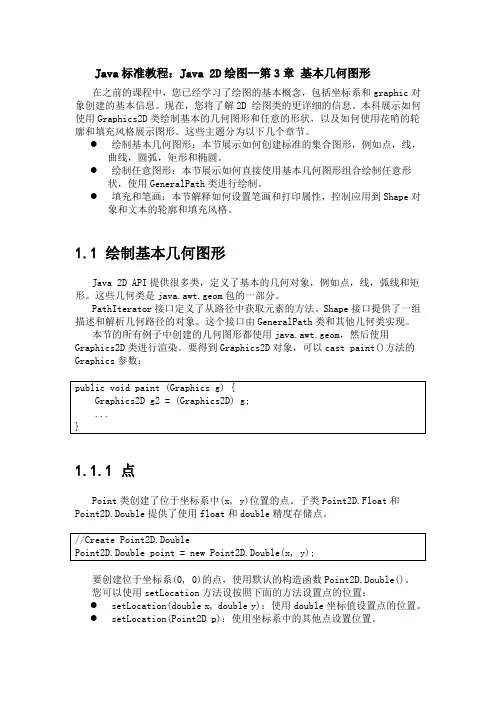
Java标准教程:Java 2D绘图--第3章基本几何图形在之前的课程中,您已经学习了绘图的基本概念,包括坐标系和graphic对象创建的基本信息。
现在,您将了解2D 绘图类的更详细的信息。
本科展示如何使用Graphics2D类绘制基本的几何图形和任意的形状,以及如何使用花哨的轮廓和填充风格展示图形。
这些主题分为以下几个章节。
●绘制基本几何图形:本节展示如何创建标准的集合图形,例如点,线,曲线,圆弧,矩形和椭圆。
●绘制任意图形:本节展示如何直接使用基本几何图形组合绘制任意形状,使用GeneralPath类进行绘制。
●填充和笔画:本节解释如何设置笔画和打印属性,控制应用到Shape对象和文本的轮廓和填充风格。
1.1 绘制基本几何图形Java 2D API提供很多类,定义了基本的几何对象,例如点,线,弧线和矩形。
这些几何类是java.awt.geom包的一部分。
PathIterator接口定义了从路径中获取元素的方法。
Shape接口提供了一组描述和解析几何路径的对象。
这个接口由GeneralPath类和其他几何类实现。
本节的所有例子中创建的几何图形都使用java.awt.geom,然后使用Graphics2D类进行渲染。
要得到Graphics2D对象,可以cast paint()方法的Graphics参数:1.1.1 点Point类创建了位于坐标系中(x, y)位置的点。
子类Point2D.Float和Point2D.Double提供了使用float和double精度存储点。
要创建位于坐标系(0, 0)的点,使用默认的构造函数Point2D.Double()。
您可以使用setLocation方法设按照下面的方法设置点的位置:●setLocation(double x, double y):使用double坐标值设置点的位置。
●setLocation(Point2D p):使用坐标系中的其他点设置位置。

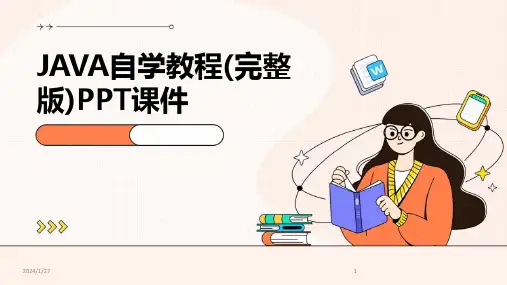
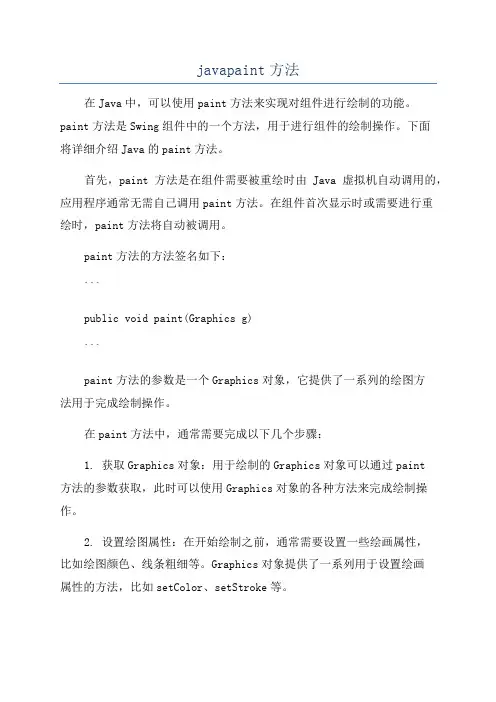
javapaint方法在Java中,可以使用paint方法来实现对组件进行绘制的功能。
paint方法是Swing组件中的一个方法,用于进行组件的绘制操作。
下面将详细介绍Java的paint方法。
首先,paint方法是在组件需要被重绘时由Java虚拟机自动调用的,应用程序通常无需自己调用paint方法。
在组件首次显示时或需要进行重绘时,paint方法将自动被调用。
paint方法的方法签名如下:```public void paint(Graphics g)```paint方法的参数是一个Graphics对象,它提供了一系列的绘图方法用于完成绘制操作。
在paint方法中,通常需要完成以下几个步骤:1. 获取Graphics对象:用于绘制的Graphics对象可以通过paint方法的参数获取,此时可以使用Graphics对象的各种方法来完成绘制操作。
2. 设置绘图属性:在开始绘制之前,通常需要设置一些绘画属性,比如绘图颜色、线条粗细等。
Graphics对象提供了一系列用于设置绘画属性的方法,比如setColor、setStroke等。
3. 进行绘制操作:在绘制之前,需要确定绘制的内容和位置。
根据需要,可以使用Graphics对象的各种绘图方法,如drawLine、drawRect、fillRect等来绘制需要的图形。
4. 释放资源:绘制操作完成后,通常需要释放绘图资源,以便其他组件或画布进行绘制操作。
可以通过Graphics对象的dispose方法来释放绘图资源。
下面是一个简单的示例代码,展示了如何在一个JPanel类中使用paint方法进行绘制操作:```javaimport javax.swing.*;import java.awt.*;public class MyPanel extends JPanelpublic void paint(Graphics g)super.paint(g);//设置绘图属性g.setColor(Color.RED);//绘制操作g.drawLine(10, 10, 100, 100);g.drawRect(50, 50, 100, 100);g.fillRect(200, 200, 100, 100);//释放资源g.dispose(;}```在上面的代码中,首先继承了JPanel类,并重写了其paint方法。
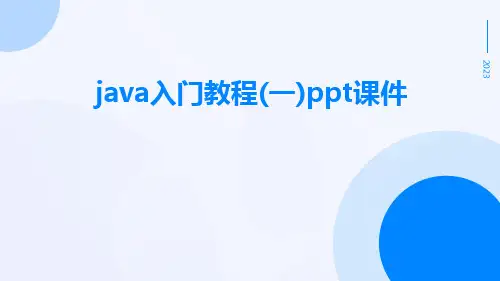
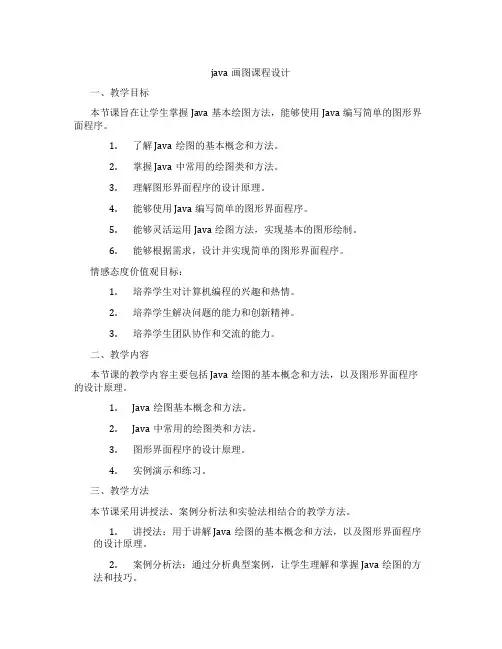
java画图课程设计一、教学目标本节课旨在让学生掌握Java基本绘图方法,能够使用Java编写简单的图形界面程序。
1.了解Java绘图的基本概念和方法。
2.掌握Java中常用的绘图类和方法。
3.理解图形界面程序的设计原理。
4.能够使用Java编写简单的图形界面程序。
5.能够灵活运用Java绘图方法,实现基本的图形绘制。
6.能够根据需求,设计并实现简单的图形界面程序。
情感态度价值观目标:1.培养学生对计算机编程的兴趣和热情。
2.培养学生解决问题的能力和创新精神。
3.培养学生团队协作和交流的能力。
二、教学内容本节课的教学内容主要包括Java绘图的基本概念和方法,以及图形界面程序的设计原理。
1.Java绘图基本概念和方法。
2.Java中常用的绘图类和方法。
3.图形界面程序的设计原理。
4.实例演示和练习。
三、教学方法本节课采用讲授法、案例分析法和实验法相结合的教学方法。
1.讲授法:用于讲解Java绘图的基本概念和方法,以及图形界面程序的设计原理。
2.案例分析法:通过分析典型案例,让学生理解和掌握Java绘图的方法和技巧。
3.实验法:让学生通过实际操作,动手编写Java程序,巩固所学知识。
四、教学资源1.教材:《Java程序设计》。
2.参考书:《Java绘图教程》。
3.多媒体资料:PPT课件。
4.实验设备:计算机。
五、教学评估本节课的评估方式包括平时表现、作业和考试。
1.平时表现:通过课堂参与、提问和回答问题等方式,评估学生在课堂上的积极性和主动性。
2.作业:布置相关的绘图程序练习,评估学生对Java绘图方法的掌握程度。
3.考试:期末考试中包含Java绘图相关的题目,评估学生对Java绘图的全面理解和应用能力。
六、教学安排本节课的教学安排如下:1.教学进度:按照教材的章节顺序,逐步讲解Java绘图的基本概念和方法。
2.教学时间:每节课45分钟,其中30分钟用于讲授和案例分析,15分钟用于实验和实践。
3.教学地点:计算机实验室,确保学生能够直接进行绘图程序的编写和运行。
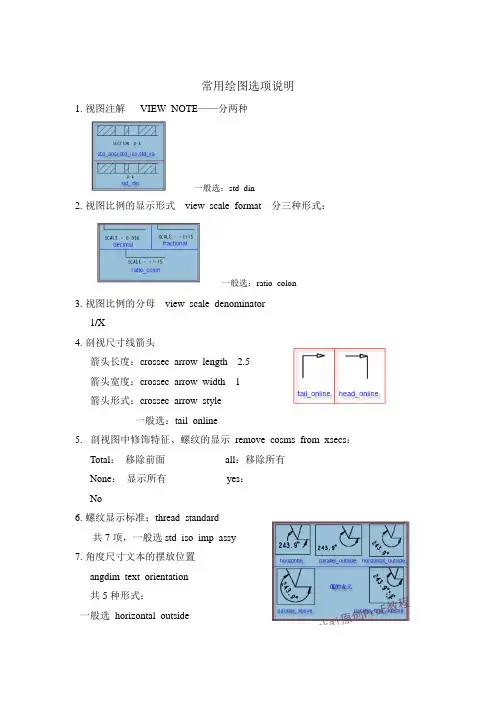
常用绘图选项说明1.视图注解VIEW_NOTE——分两种一般选:std_din2.视图比例的显示形式view_scale_format 分三种形式:一般选:ratio_colon3.视图比例的分母view_scale_denominator1/X4.剖视尺寸线箭头箭头长度:crossec_arrow_length 2.5箭头宽度:crossec_arrow_width 1箭头形式:crossec_arrow_style一般选:tail_online5.剖视图中修饰特征、螺纹的显示remove_cosms_from_xsecs:Total:移除前面all:移除所有None:显示所有yes:No6.螺纹显示标准:thread_standard共7项,一般选std_iso_imp_assy7.角度尺寸文本的摆放位置angdim_text_orientation共5种形式:一般选horizontal_outside8.尺寸尺寸引线长度:dim_leader_length:一般选5 直径尺寸文本和引线之间距离:dim_text_gap纵坐标尺寸标准:ord_dim_standard一般选std_iso纵坐标尺寸显示:orddim_text_orientation尺寸文本的位置:text_orientation共四种:一般选:parallel9.尺寸界线自尺寸引线伸出距离witness_line_delta:10.尺寸线和标注对象之间的偏距witness_line_offset11.引线弯肘的长度leader_elbow_length12.视图中箭头箭头形式:draw_arrow_style:filled箭头长度:draw_arrow_length: 2.5箭头宽度:draw_arrow_width: 113.中心线伸出轮廓的长度轴线axis_line_offset:1圆:circle_axis_offset:114.球标引线在目标视图的方式:边/面def_bom_balloons_attachment:edge/surface一般选surface15.球标对齐捕捉线:def_bom_balloons_snap_lines 两个选项:yes no16.球标的最大半径max_balloon_radius:0——由文本关联3——数值为3.17.。
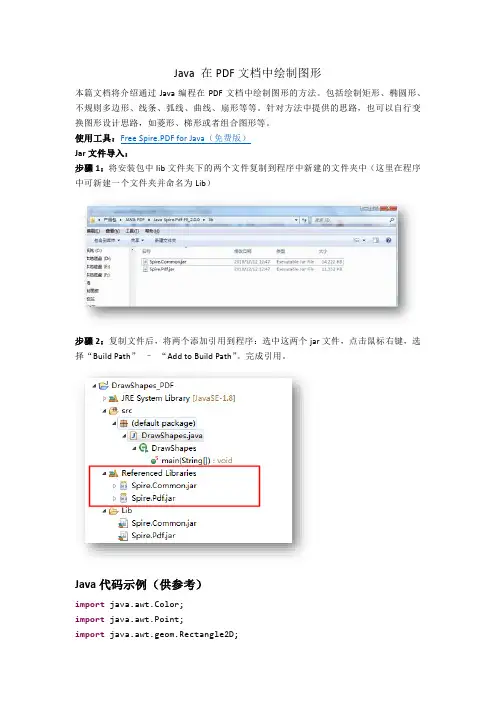
Java 在PDF文档中绘制图形本篇文档将介绍通过Java编程在PDF文档中绘制图形的方法。
包括绘制矩形、椭圆形、不规则多边形、线条、弧线、曲线、扇形等等。
针对方法中提供的思路,也可以自行变换图形设计思路,如菱形、梯形或者组合图形等。
使用工具:Free Spire.PDF for Java(免费版)Jar文件导入:步骤1:将安装包中lib文件夹下的两个文件复制到程序中新建的文件夹中(这里在程序中可新建一个文件夹并命名为Lib)步骤2:复制文件后,将两个添加引用到程序:选中这两个jar文件,点击鼠标右键,选择“Build Path”–“Add to Build Path”。
完成引用。
Java代码示例(供参考)import java.awt.Color;import java.awt.Point;import java.awt.geom.Rectangle2D;import com.spire.pdf.FileFormat;import com.spire.pdf.PdfDocument;import com.spire.pdf.PdfPageBase;import com.spire.pdf.graphics.*;public class DrawShapes {public static void main(String[] args) {//创建PdfDocument对象PdfDocument doc = new PdfDocument();//添加一页PdfPageBase page = doc.getPages().add();//创建画笔、画刷PdfPen pen =new PdfPen(new PdfRGBColor(Color.black),0.3);PdfBrush brush= PdfBrushes.getGreenYellow();//绘制矩形Rectangle2D.Float rect1 = new Rectangle2D.Float(0, 20, 120, 50);//创建Rectangle2D对象,并指定图形在PDF页面中的大小、位置PdfLinearGradientBrush linearGradientBrush = new PdfLinearGradientBrush(rect1,new PdfRGBColor(Color.PINK),new PdfRGBColor(Color.YELLOW),PdfLinearGradientMode.Horizontal);//填充图形颜色page.getCanvas().drawRectangle(linearGradientBrush, rect1);//绘制矩形到页面//绘制椭圆Point centerStart= new Point(205,45);Point centerEnd= new Point(205,45);PdfRadialGradientBrush radialGradientBrush = new PdfRadialGradientBrush(centerStart,0,centerEnd,60,newPdfRGBColor(Color.white),new PdfRGBColor(Color.cyan));Rectangle2D.Float rect2= new Rectangle2D.Float(180, 20, 50, 50);page.getCanvas().drawEllipse(radialGradientBrush,rect2);//绘制多边形Point p1=new Point(290,70);Point p2=new Point(310,45);Point p3=new Point(325,60);Point p4=new Point(340,20);Point p5=new Point(370,70);Point[] points = {p1, p2, p3, p4, p5};page.getCanvas().drawPolygon(pen,brush, points);//绘制弧形float startAngle = 0;float sweepAngle = 270;Rectangle2D.Float rect3= new Rectangle2D.Float(0, 110, 50, 50);page.getCanvas().drawArc(pen, rect3, startAngle, sweepAngle);//绘制扇形Rectangle2D.Float rect4= new Rectangle2D.Float(70, 110, 50, 50);page.getCanvas().drawPie(pen, rect4, startAngle, sweepAngle);//绘制直线Point pStart=new Point(205,110);Point pEnd=new Point(205,160);page.getCanvas().drawLine(pen, pStart, pEnd);//绘制贝塞尔曲线Point startPoint = new Point(290, 135);Point firstControlPoint = new Point(330, 70);Point secondControlPoint = new Point(330, 200);Point endPoint = new Point(370, 135);page.getCanvas().drawBezier(pen, startPoint, firstControlPoint, secondControlPoint, endPoint);//保存文档doc.saveToFile("DrawShapes.pdf",FileFormat.PDF);}}完成代码后,运行程序,生成文档。
JavaMeteoInfo解析与绘图代码教程详解最近太忙了,终于有时间继续写了,上⽂说到了基本上的绘图⽅法,但缺少⾊阶呈现,⼀般图叠加着地图上,后端不需要管⾊阶,但也要注意web页⾯⾊阶和我们的⽣成⾊阶⼀定要对的上对于后端导出图⽚的话,就需要添加⾊阶了,这⼀⽂很简单,就涉及⾊阶,名称,⽹格刻度线顺便对代码我进⾏了优化,看起来更直接MeteoDataInfo meteoDataInfo = new MeteoDataInfo();meteoDataInfo.openMICAPSData("D:\\解析数据\\cldas\\cldas\\TEM\\20081000.000");GridData grid = meteoDataInfo.getGridData();//读取地图AVectorLayer scmap = MapDataManage.readMapFile_ShapeFile("C:\\Users\\Administrator\\Downloads\\好例⼦⽹_全国省、县界线shp格式⽮量图(精确到县区域)\\全国省、县界线shp格式⽮量图(精确到县区域)\\sichuan.shp"); //读取地图BVectorLayer qgmap = MapDataManage.readMapFile_ShapeFile("E:\\shp\\四川\\四川省(3)_市界.shp");//描述地图边界线PolygonBreak pb = (PolygonBreak) qgmap.getLegendScheme().getLegendBreak(0);//是否设置填充pb.setDrawFill(false);//设置轮廓颜⾊pb.setOutlineColor(Color.black);//读取⾊阶LegendScheme als = LgsUtil.readFromLgs("D:\\apache-tomcat-8.0.50\\alt⾊阶\\TEM.lgs");//绘制图层VectorLayer layer = DrawMeteoData.createShadedLayer(grid,als,"","",true);//创建视图MapView view = new MapView();layer = layer.clip(scmap);//叠加图层view.addLayer(layer);view.addLayer(qgmap);//视图设置MapLayout layout = new MapLayout();//去除图形边框layout.getActiveMapFrame().setDrawNeatLine(true);//抗锯齿layout.getActiveMapFrame().setMapView(view);view.setAntiAlias(true);layout.setAntiAlias(true);//根据视图计算视图的宽⾼Extent extent = view.getExtent();int size = 800;Rectangle rectangle = new Rectangle(size, (int) (size * 1D / extent.getWidth() * extent.getHeight()));//设置地图区域⼤⼩和外边距int width = rectangle.width;int left = 50;int height = rectangle.height;int right = 140;int top = 50;int bottom = 50;//设置页⾯边界layout.setPageBounds(new Rectangle(0, 0, width + left + right, height + top + bottom));//获取地图框MapFrame frame = layout.getActiveMapFrame();//设置布局边界frame.setLayoutBounds(new Rectangle(left, top, width, height));//绘制⽹格刻度线frame.setDrawGridLine(true);//设置⽹格间隔值frame.setGridXDelt(0.5);frame.setGridYDelt(0.5);//设置图例Rectangle bounds = layout.getActiveMapFrame().getLayoutBounds();LayoutLegend legend = layout.addLegend(bounds.x + bounds.width + 15, 0);legend.setLegendStyle(LegendStyles.Normal);legend.setTop(bounds.y + (bounds.height - legend.getHeight()) / 2);legend.setLegendLayer(layer);//导出layout.exportToPicture(PathUtil.getDeskPath()+"/1.png");以上的⽅法我只设定了刻度线和⾊阶,其他的也很简单,我在下⾯说明⼀下标题设定-放到设定好视图⼤⼩的后⾯Rectangle bounds = layout.getActiveMapFrame().getLayoutBounds();layout.addText(title, bounds.x + bounds.width / 2, y, 18);到⽬前简单的绘制与设定就没有什么可说的了,基本上的操作在⽂章⾥都有了,都是⼀些样式的东西,这些都是绘制已经进⾏插值的图⽚,但在开发中,我们也会遇到天擎和CIMISS直接返回的站点数据,这个怎么绘制下⼀节说明⼀下,再后⾯的章节就是个别问题的研究了到此这篇关于Java MeteoInfo解析与绘图代码教程详解的⽂章就介绍到这了,更多相关Java MeteoInfo绘图教程内容请搜索以前的⽂章或继续浏览下⾯的相关⽂章希望⼤家以后多多⽀持!。
第2章 Java语言开发环境 6 2.1 JDK 62.1.1 JDK的简介62.1.2 JDK的构成62.1.3 JDK的使用62.2 IDE 82.2.1 IDE简介82.2.2 JBuilder 92.2.3 Eclipse 92.2.4 相关资源92.3 Project管理92.3.1 Project的含义92.3.2 可行的Project组织模式 9102.4 本章小结 10习题10第1章 Java语言概述与面向对象思想1.1 Java语言的开展1.1.1 Java语言的产生上世纪90年代初期,Sun公司在研究一种适用于未来的智能设备的编程语言,该语言要具有一些新的特性,以防止C++的一些缺乏。
该语言起初命名为Oak,来源于语言作者Gosling办公室窗外的一棵橡树〔Oak〕。
后来在注册时候遇到了冲突,于是就从手中的热咖啡联想到了印度尼西亚一个盛产咖啡的岛屿,中文名叫爪哇,Java语言得名于此。
随着Internet的迅速开展,Web应用日益广泛,Java语言也得到了迅速开展。
1994年,Gosling用Java开发了一个实时性较高、可靠、平安、有交互功能的新型Web浏览器,它不依赖于任何硬件平台和软件平台。
这种浏览器名称为HotJava,并于1995年同Java语言一起,正式在业界对外发表,引起了巨大的轰动,Java的地位随之而得到肯定。
此后的开展非常迅速。
Java编程语言的句法与C++的句法相似,语义那么与Small Talk TM的语义相似。
Java编程语言可被用来创立任何常规编程语言所能创立的应用程序。
设计Java编程语言的主要目标是:提供一种易于编程的语言,从而消除其它语言在诸如指针运算和存储器管理方面影响健壮性的缺陷。
利用面向对象的概念使程序真正地成为完全面向对象的程序。
为获得如下两点益处提供一种解释环境:提高开发速度──消除编译─链接—装载—测试周期;代码可移植性──使操作系统能为运行环境做系统级调用。
Java中的Graphics2D类基本使用的教程Java中的Graphics2D类基本使用的教程Java语言在Graphics类提供绘制各种基本的几何图形的基础上,扩展Graphics类提供一个Graphics2D类,它拥用更强大的二维图形处理能力,提供、坐标转换、颜色管理以及文字布局等更精确的控制。
绘图属性Graphics2D定义了几种方法,用于添加或改变图形的状态属性。
可以通过设定和修改状态属性,指定画笔宽度和画笔的连接方式;设定平移、旋转、缩放或修剪变换图形;以及设定填充图形的颜色和图案等。
图形状态属性用特定的对象存储。
1. stroke属性stroke属性控制线条的宽度、笔形样式、线段连接方式或短划线图案。
该属性的设置需要先创建BasicStroke对象,再调用setStroke()方法来设置。
创建BasicStroke对象的方法有:BasicStroke(float w):指定线条宽w。
BasicStroke(float w,int cap, int join):cap是端点样:CAP_BUTT(无修饰),CAP_ROUND(半圆形末端),CAP_SQUARE(方形末端,默认值)。
Join定义两线段交汇处的连接方式:JOIN_BEVEL(无修饰),JOIN_MTTER(尖形末端,默认值),JOIN_ROUND(圆形末端)。
2. paint属性paint属性控制填充效果。
先调用以下方法确定填充效果,理用setPaint()方法设置。
GradientPaint(float x1,float y1,Color c1,float x2,flaot y2,Color c2):从(x1,y1)到(x2,y2)颜色从c1渐变到c2。
其中:参数c1,c2决定这个渐变色是从颜色c1渐变到颜色c2。
参数x1,y1,x2,y2决定了渐变的强弱,即要求从点(x1,y1)出发到达点(x2,y2),颜色从c1变成c2。
java绘图课程设计一、课程目标知识目标:1. 让学生掌握Java绘图基本概念,理解Java图形用户界面(GUI)编程原理;2. 学会使用Java中的绘图相关类和接口,如Graphics、Graphics2D等;3. 了解Java中的颜色、字体和图像处理方法。
技能目标:1. 培养学生运用Java编程实现基本图形绘制、图像显示和动画效果的能力;2. 提高学生在Java项目中运用绘图技术解决实际问题的能力;3. 培养学生自主学习和团队合作的能力,通过项目实践,提高编程技能。
情感态度价值观目标:1. 激发学生对计算机编程的兴趣,培养良好的编程习惯;2. 培养学生积极思考、勇于探索、善于合作的精神;3. 增强学生的创新意识,培养审美观念,提高作品质量。
课程性质:本课程为Java编程的进阶课程,以实践操作为主,结合理论知识,旨在提高学生的编程技能和实际应用能力。
学生特点:学生已经掌握了Java编程基础,具有一定的编程能力和逻辑思维能力。
教学要求:结合实际案例,引导学生自主学习,注重实践操作,培养团队协作能力,提高编程水平和解决问题的能力。
将课程目标分解为具体的学习成果,便于后续教学设计和评估。
二、教学内容1. Java绘图基础- Java图形用户界面(GUI)编程原理- AWT绘图包和Swing绘图组件- Graphics类和Graphics2D类的常用方法2. 基本图形绘制- 线条、矩形、椭圆、圆弧等基本图形的绘制- 颜色、字体设置- 画笔和填充效果3. 图像处理- 图像加载和显示- 图像旋转、缩放、平移等变换操作- 图像合成与透明度处理4. 动画制作- 帧动画原理- 定时器使用- 动画效果实现5. 项目实践- Java绘图综合案例:设计与实现一个简易画图软件- 团队合作:分组完成一个绘图项目,如迷宫游戏、简单动画等- 作品展示与评价教学内容安排与进度:1. 第1周:Java绘图基础,熟悉GUI编程原理和绘图相关类2. 第2周:基本图形绘制,掌握绘图方法及颜色、字体设置3. 第3周:图像处理,学习图像加载、显示及变换操作4. 第4周:动画制作,了解动画原理,实现基本动画效果5. 第5周:项目实践,分组进行项目设计与实现,作品展示与评价教材章节关联:1. Java绘图基础:第X章 Java图形用户界面编程2. 基本图形绘制:第X章 Java绘图技术3. 图像处理:第X章 图像处理与显示4. 动画制作:第X章 动画设计与实现5. 项目实践:综合前面所学内容,进行实际应用和创新设计。